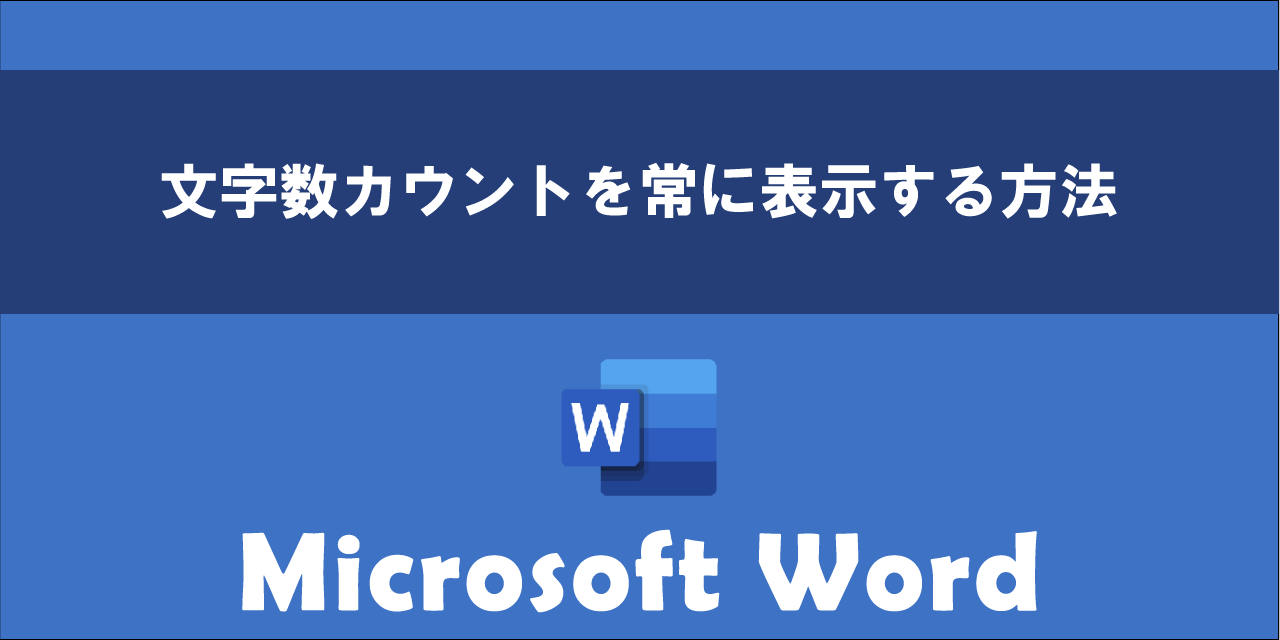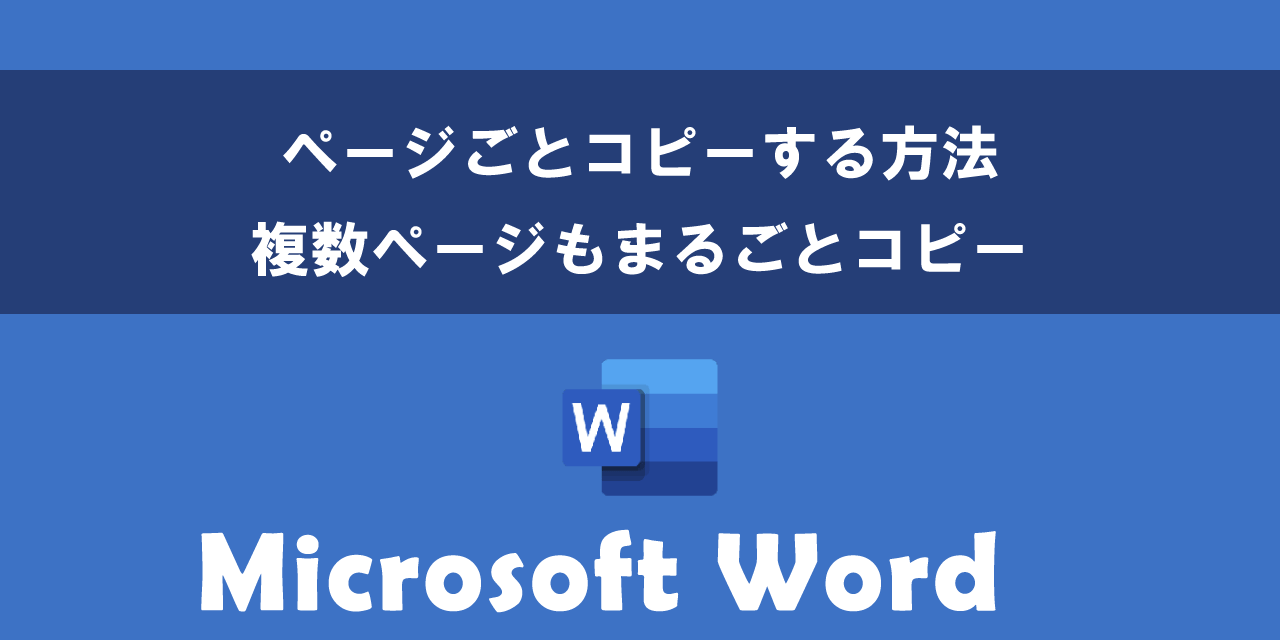【Word】文字が上書きされる(後ろの文字が消える)ときの直し方
 /
/ 

本記事ではMicrosoftのWordにおける、文字を入力すると上書きされる(後ろの文字が消える)ときの直し方について詳しく解説していきます。
Wordで文字入力をしていると突然入力した文字の後ろの文字が上書きされる(消える)状態になることがあります。
このような状態になった場合、直し方がわからないと元の状態に戻すことは難しいです。
本記事を通して、Wordで文字が上書きされる(後ろの文字が消える)ときの直し方について理解を深めてください。
ここではMicrosoft 365による最新のWordを使用しています。
Microsoft 365とはMicrosoft社が提供しているOfficeアプリケーション(Outlook、Word、Excel、SharePoint、PowerPointなど)やサービスを利用できるサブスクリプション(月額課金制)のクラウドサービスです
Word:文字が上書きされるとは
私は社内SE(システムエンジニア)として働いており、アプリケーションやパソコンに関する様々な問い合わせや問題に対応しています。
社内では文書作成ソフトとしてWordを使用しています。WordはMicrosoftが開発・販売している文書作成ソフトであり、文書を作成するための豊富な機能を備えていることからビジネスから個人利用まで幅広く利用されています。
このWordでは次のような文字の入力に関する問題が発生することがあります。
- Wordで文字を入力すると文字が上書きされる
- 文字入力すると後ろの文字が消える
通常Wordでは文字入力をするとカーソルがある位置に文字が挿入され、その後ろの文字は右にずれるようになっています。
しかし今回の問題では新しい文字を入力するとカーソルより後ろにある文字が上書きされる(消える)動作になっていました。
たとえば「Hello」という文字の「H」の左側にカーソルがある状態で「O」を入力すると「OHello」とはならずに「Oello」となってしまうということです。
文字が上書きされる問題の原因と対処方法
Wordで文字が上書きされる(後ろの文字が消える)原因は入力モードが「上書きモード」になっていることです。
先に解決方法を説明するとキーボードの「Insertキー」を押して「挿入モード」に切り替えることで問題は解決します。
ここからは入力モードについて解説していきます。Wordには入力モードとして以下2つのモードが備わっています。
- 挿入モード
- 上書きモード
挿入モードはWordのデフォルトの入力モードです。文字を入力するとカーソルの位置に文字が挿入され、既存の文字はそのまま右に移動します。
上書きモードはその名の通り文字を入力すると既存の文字が上書きされる入力モードです。具体的には文字を入力するとカーソルの右側にある文字が消えて新しい文字が挿入される動作をします。
入力モードの切り替えにはキーボードにある「Insertキー」を押します。Insertキーを押すことで挿入モードと上書きモードが切り替わります。
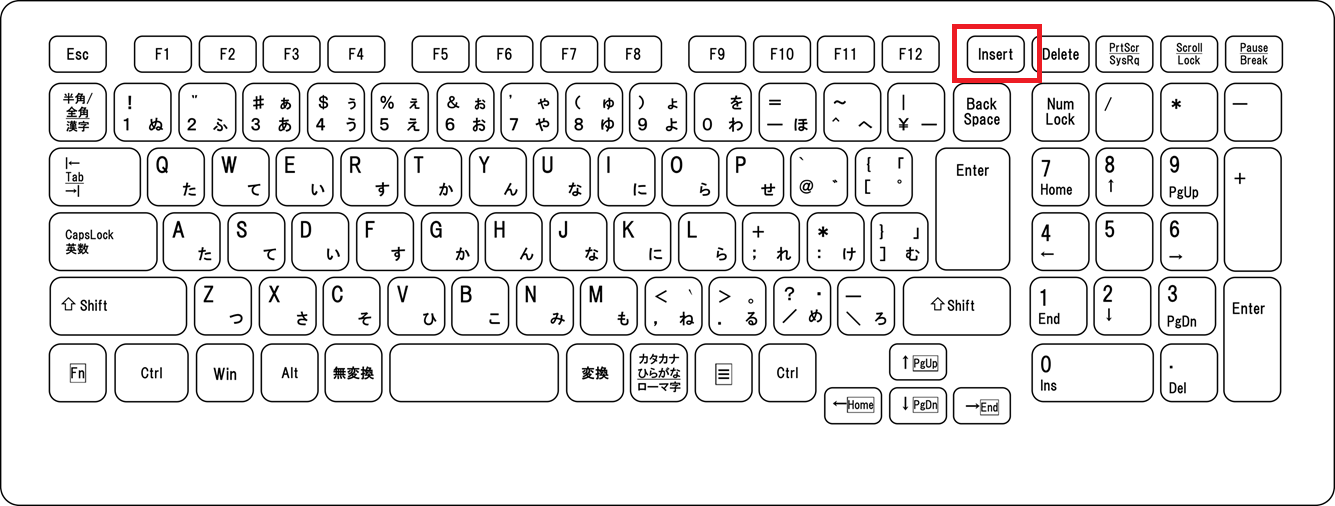
ノートパソコンでは「Fnキー」を押しながら「Insertキー」を押すことで入力モードの切り替えができる場合もあります。
Insertキーの周りにはWordで文書を作成しているときに頻繁に利用するキーが配置されているため、誤ってInsertキーを押してしまうことで上書きモードにいつの間にか変わっていた、といったことが多いです
つまり今文字を入力すると後ろの文字が消える場合はキーボードのInsertキーを押して挿入モードに切り替えれば問題が解決するということです。
現在の入力モードをステータスバーに表示する方法
Wordでは現在の入力モードをステータスバーに表示することができます。表示することで現在のモードが「挿入モード」なのか「上書きモード」なのか一目でわかるようになります。
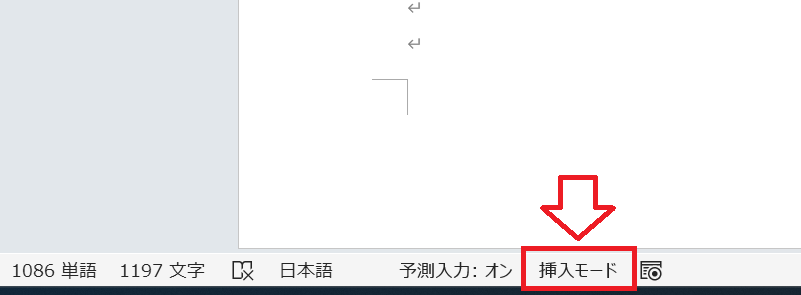
Wordのステータスバーに現在の入力モードを表示させたい場合は以下の操作を行ってください。
- 画面の下にあるステータスバーを右クリックする
- 表示されたメニューから「上書き入力」をクリックしてチェックマークを付ける

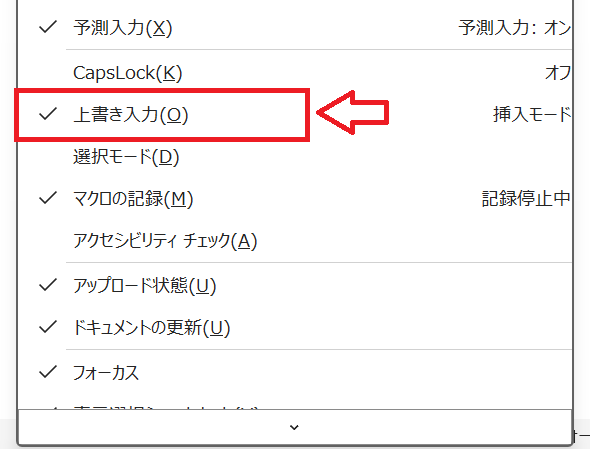
上記の操作によりステータスバーに現在の入力モードが表示されるようになります。
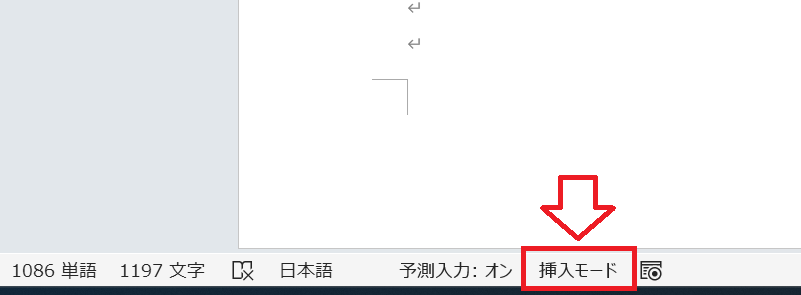
ステータスバーに表示された現在の入力モードをクリックすると「挿入モード」と「上書きモード」を切り替えることができます
文字数カウントをステータスバーに表示
Wordではデフォルト設定でステータスバーに単語数が表示されています。これに追加して文字数カウントを表示するように設定できます。
この文字数カウントの表示により文書全体の文字数、単語数を確認できるだけでなく、選択した範囲の文字数、単語数をすぐに確認できるようになります。
文字が上書きされないようにする方法
Wordで文書を作成しているときに文字が上書きされるようになってしまうのは誤ってInsertキーを押してしまうのが原因です。
そこでInsertキーを押しても上書きモードにならないように設定することでこの問題の再発を防ぐことができます。
以下の操作によりInsertキーによる入力モードの切り替えを無効にできます。
- 画面左上にある「ファイル」タブをクリックする
- 画面左側のメニューから「オプション」をクリックする
- 表示されたWordのオプション画面の左側で「詳細設定」を選択>画面右側にある編集オプション項目から「上書き入力モードの切り替えにInsキーを使用する」のチェックを外して「OK」をクリックする
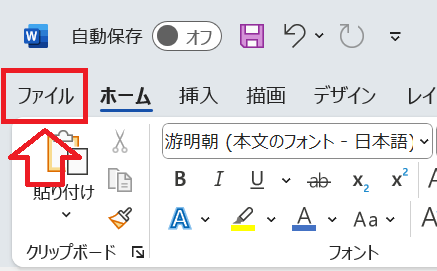
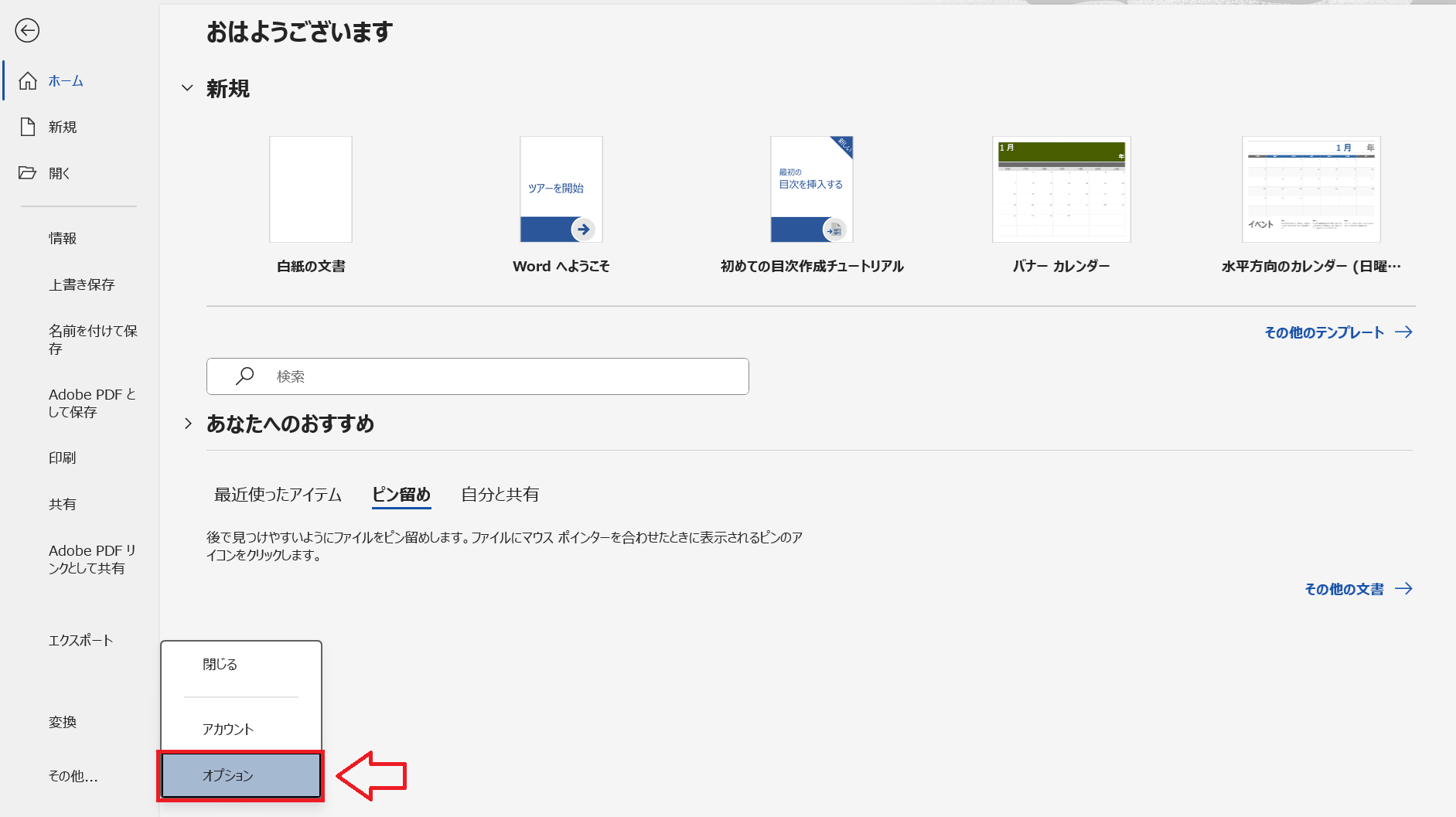
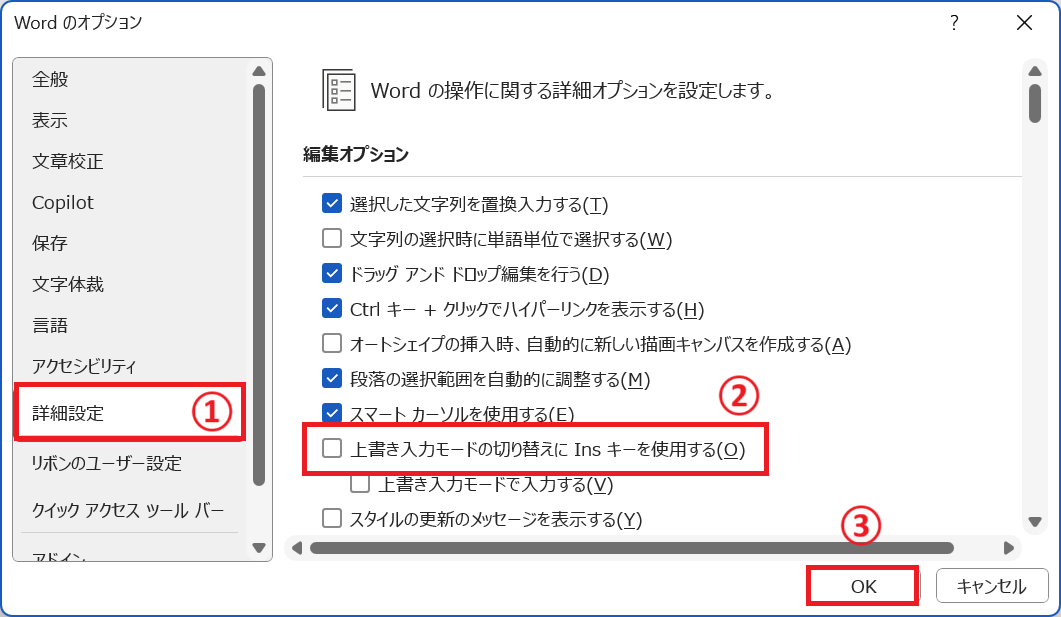
上記の設定をしておくことで誤って「上書きモード」になることがなくなります。
上記設定後に入力モードの切り替えを行いたい場合はステータスバーに表示した入力モードをクリックすることで切り替えることができます
まとめ
本記事「【Word】文字が上書きされる(後ろの文字が消える)ときの直し方」はいかがでしたか。
ここでは以下の項目について解説してきました。
- Wordで文字が上書きされる問題について
- 文字が上書きされる問題の原因と対処方法
- 現在の入力モードをステータスバーに表示する方法
- 文字が上書きされないようにする方法
Wordでの文書作成をスムーズに行うためにも本記事で紹介した入力モード(挿入モード、上書きモード)について理解し、これら入力モードの切り替え方法も覚えておいてください。

 関連記事
関連記事